Hvað er AR Zone á Samsung tækjum?

AR Zone er innbyggt app sem er fáanlegt í nýjustu Samsung símunum. Lærðu meira um AR eiginleika, hvernig á að nota appið og hvernig á að fjarlægja það.
Til að fá fljótlega og auðvelda leið til að fylgjast með verðbréfunum sem vekja áhuga þinn geturðu bætt þeim á vaktlista á Google Finance. Ásamt rauntímasýn yfir markaðsgögn hlutabréfa geturðu séð fjármálafréttir sem tengjast hlutabréfunum sem þú fylgist með.
Google Finance gefur þér sjálfgefna vaktlista sem þú getur notað, eða þú getur búið til sérsniðinn ef þú vilt. Við sýnum þér hvernig á að gera bæði sem og flokka og breyta vaktlistanum þínum.
Notaðu sjálfgefna vaktlistann á Google Finance
Farðu á vefsíðu Google Finance og skráðu þig inn með Google reikningnum þínum. Þú hefur þá tvær leiðir til að bæta hlutabréfunum sem þú vilt á sjálfgefna vaktlistann þinn.
Bættu við hlutabréfum frá hlutabréfa- eða aðalsíðunni
Að öðrum kosti geturðu valið plúsmerkið við hlið hlutabréfa sem þú sérð í hlutanum Þú gætir haft áhuga á .
Bættu við hlutabréfum af vaktlistanum
Önnur leið til að bæta verðbréfum við sjálfgefna listann er að opna vaktlistann og bæta þeim síðan við þaðan.
Búðu til sérsniðinn vaktlista á Google Finance
Þú gætir viljað búa til sérsniðinn hlutabréfavaktlista til að skipuleggja verðbréfin sem þú fylgist með. Til dæmis gætirðu viljað lista sérstaklega fyrir tæknifjárfestingar og annan fyrir dulritunargjaldmiðil .
Búðu til vaktlista á aðalsíðunni
Veldu annað hvort Nýr listi í hlutanum Þínir listar á aðalsíðu Google Finance eða veldu plúsmerkið í hlutanum Eftirlitslistar í vinstri hliðarstikunni.
Gefðu nýja listann þinn og nafn og veldu Vista .
Búðu til vaktlista á síðu hlutabréfa
Þú getur líka búið til sérsniðinn vaktlista á sama tíma og þú fylgist með hlutabréfum. Á upplýsingasíðu öryggisins velurðu Fylgdu og veldu Nýr vaktlisti . Gefðu nýja listanum nafn og veldu Vista .
Búðu til vaktlista á síðunni þinni lista
Ef þú opnar síðuna Lista þína með því að velja sjálfgefna vaktlistann þinn geturðu búið til sérsniðinn af þeim stað líka. Veldu Nýr listi efst, gefðu honum nafn og veldu Vista .
Þú getur bætt hlutabréfum við sérsniðna vaktlistann þinn með sömu aðferðum og að bæta þeim við sjálfgefna vaktlistann þinn sem lýst er hér að ofan.
Skoðaðu vaktlistana þína
Þú getur síðan skoðað vaktlistann þinn hvenær sem er úr Listunum þínum á aðalskjánum eða vinstri hliðarstikunni. Ásamt markaðsgögnum muntu sjá fjármálafréttir og tekjudagatöl byggð á verðbréfunum á listanum þínum. Þú getur líka búið til nýtt fjármálasafn efst til hægri.
Raða vaktlista
Ef þú vilt flokka sjálfgefna eða sérsniðna vaktlista skaltu opna listann og velja Raða eftir hlekknum efst. Síðan skaltu raða eftir nafni, auðkennismerki, hlutabréfaverði, dagsbreytingu eða dagsprósentubreytingu. Þú getur líka valið úr hækkandi eða lækkandi röð.
Breyta vaktlista
Þú getur fjarlægt verðbréf af sjálfgefnum eftirlitslista eða sérsniðnum sem þú býrð til. Opnaðu vaktlistann, færðu bendilinn yfir hlutabréfið á listanum og veldu X -ið sem birtist til hægri.
Fyrir sérsniðinn vaktlista sem þú setur upp geturðu einnig endurnefna, eytt eða afritað hann. Opnaðu vaktlistann, veldu punktana þrjá efst til hægri og veldu valkost.
Þar sem Google Finance er ekki með farsímaforrit skaltu skoða þessi hlutabréfamarkaðsforrit fyrir Android og iOS . Þú getur notað Yahoo Finance, JStock og fleira til að athuga fjárfestingar þínar á ferðinni.
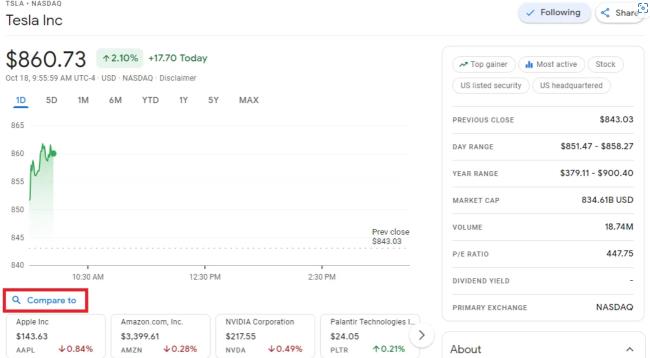
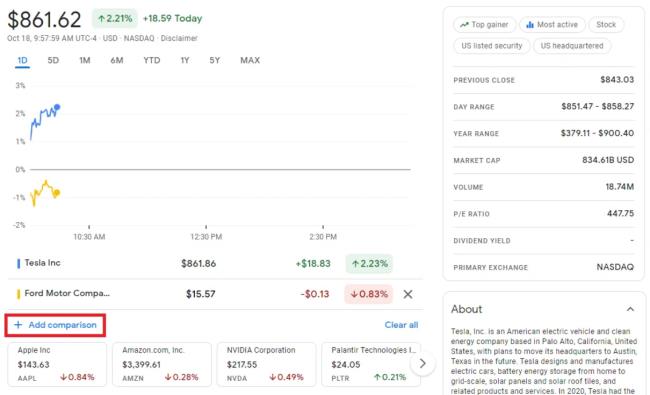
Þú getur líka borið saman ýmsa markaði á Google Finance til að sjá vísitölur þeirra. Hér er hvernig.
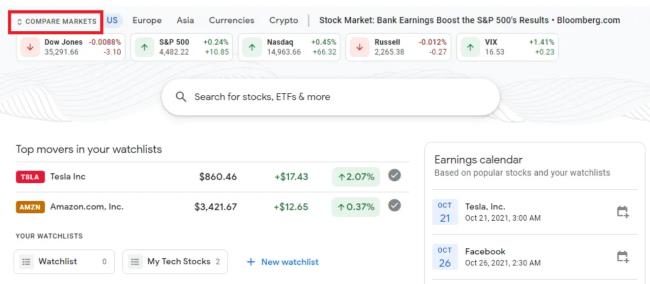
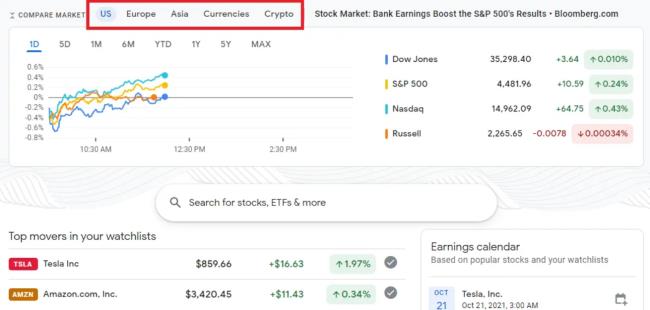
AR Zone er innbyggt app sem er fáanlegt í nýjustu Samsung símunum. Lærðu meira um AR eiginleika, hvernig á að nota appið og hvernig á að fjarlægja það.
Ólíkt öðrum streymisþjónustum fyrir sjónvarp býður Peacock TV upp á ókeypis áætlun sem gerir notendum kleift að streyma allt að 7500 klukkustundum af völdum kvikmyndum, sjónvarpsþáttum, íþróttaþáttum og heimildarmyndum án þess að borga krónu. Það er gott app til að hafa á streymistækinu þínu ef þú þarft frí frá því að borga Netflix áskriftargjöld.
Zoom er vinsælt myndbandsfunda- og fundarforrit. Ef þú ert á Zoom fundi getur verið gagnlegt að slökkva á sjálfum þér svo þú truflar ekki fyrir slysni ræðumann, sérstaklega ef fundurinn er stór, eins og vefnámskeið.
Það er gott að „klippa á snúruna“ og spara peninga með því að skipta yfir í streymisþjónustu eins og Netflix eða Amazon Prime. Hins vegar bjóða kapalfyrirtæki enn ákveðnar tegundir af efni sem þú munt ekki finna með því að nota þjónustu eftir beiðni.
Facebook er stærsti samfélagsmiðillinn, þar sem milljarðar manna nota það daglega. En það þýðir ekki að það hafi engin vandamál.
Þú getur notað Facebook til að vera í sambandi við vini, kaupa eða selja vörur, ganga í aðdáendahópa og fleira. En vandamál koma upp þegar þú bætir þig við hópa af öðru fólki, sérstaklega ef sá hópur er hannaður til að spamma þig eða selja þér eitthvað.
Mörgum finnst gaman að sofna og hlusta á tónlist. Þegar öllu er á botninn hvolft, með fjölda afslappandi lagalista þarna úti, hver myndi ekki vilja svífa í blund undir mildum álagi japanskrar flautu.
Þarftu að finna eða athuga núverandi BIOS útgáfu á fartölvu eða borðtölvu. BIOS eða UEFI fastbúnaðurinn er hugbúnaðurinn sem er sjálfgefið uppsettur á móðurborðinu þínu á tölvunni þinni og sem finnur og stjórnar innbyggðum vélbúnaði, þar á meðal harða diska, skjákort, USB tengi, minni o.s.frv.
Fátt er eins pirrandi og að þurfa að takast á við hlé á nettengingu sem heldur áfram að aftengjast og tengjast aftur. Kannski ertu að vinna að brýnt verkefni, bítandi í uppáhaldsforritið þitt á Netflix eða spilar upphitaðan netleik, bara til að aftengjast skyndilega af hvaða ástæðu sem er.
Það eru tímar þegar notendur klára alla möguleika sína og grípa til þess að endurstilla BIOS til að laga tölvuna sína. BIOS getur skemmst vegna uppfærslu sem hefur farið úrskeiðis eða vegna spilliforrita.
Alltaf þegar þú vafrar um internetið skráir vafrinn þinn heimilisföng allra vefsíðna sem þú rekst á í sögu hennar. Það gerir þér kleift að fylgjast með fyrri virkni og hjálpar þér einnig að skoða vefsíður aftur fljótt.
Þú hefur sent nokkrar skrár á prentarann þinn en hann prentar ekki neitt skjal. Þú athugar stöðu prentarans í Windows Stillingar valmyndinni og það stendur „Offline.
Roblox er einn vinsælasti netleikurinn, sérstaklega meðal yngri lýðfræðinnar. Það gefur leikmönnum möguleika á ekki aðeins að spila leiki, heldur einnig að búa til sína eigin.
Framleiðniverkfæri á netinu veita mörg tækifæri til að gera sjálfvirkan verkflæði eða nota öpp og samþættingu forrita til að skipuleggja líf þitt og vinna á skilvirkari hátt. Slack er vinsælt samstarfstæki sem býður upp á samþættingu við þúsundir annarra forrita svo þú getir haft virkni margra forrita allt á einum stað.
Adobe Illustrator er fyrsta forritið til að búa til og breyta vektorgrafík eins og lógóum sem hægt er að skala upp eða niður án þess að tapa smáatriðum. Það sem einkennir Illustrator er að það eru margar leiðir til að ná sama markmiði.
3D filament prentarar geta framleitt allt frá hátíðarskraut til læknisfræðilegra ígræðslu, svo það er enginn skortur á spennu í ferlinu. Vandamálið er að komast frá 3D líkaninu þínu til raunverulegrar prentunar.
Ef þú hefur fengið tölvu að gjöf eða ert að leita að því að kaupa notaða eða afsláttarverða gerð, þá gætirðu verið að velta fyrir þér hvernig á að segja hversu gömul tölvan þín er. Þó að það sé ekki alltaf nákvæmt eða einfalt ferli, þá er hægt að fá góða hugmynd um hversu gömul Windows tölvan þín er með því að beita nokkrum brellum.
Þó það sé þægilegt að gefa símanum raddskipanir og láta hann bregðast sjálfkrafa við, þá fylgir þessi þægindi mikil friðhelgi einkalífsins. Það þýðir að Google þarf stöðugt að hlusta á þig í gegnum hljóðnemann þinn svo að það viti hvenær á að svara.
Microsoft heldur áfram langri sögu sinni um að innihalda mörg forrit sem við þurfum ekki í Windows 11. Það er stundum kallað bloatware.
Notkun einstakra leturgerða í verkefninu þínu mun ekki aðeins gera myndbandið þitt áberandi fyrir áhorfendur, heldur getur það líka verið frábær leið til að koma á fót vörumerki. Sem betur fer ertu ekki bara fastur við sjálfgefna leturgerðir sem þegar eru í Adobe Premiere Pro.
Leystu Apple iTunes villu sem segir að iTunes Library.itl skráin sé læst, á læstum diski, eða þú hefur ekki skrifheimild fyrir þessa skrá.
Geturðu ekki fundið út hvernig á að endurtaka lag eða lagalista í Apple iTunes? Við gátum ekki heldur í fyrstu. Hér eru nokkrar nákvæmar leiðbeiningar um hvernig það er gert.
Hvernig á að búa til nútímalegar myndir með því að bæta við ávölum hornum í Paint.NET
Notaðirðu Delete for me á WhatsApp til að eyða skilaboðum frá öllum? Engar áhyggjur! Lestu þetta til að læra að afturkalla Eyða fyrir mig á WhatsApp.
Hvernig á að slökkva á pirrandi AVG tilkynningum sem birtast neðst í hægra horninu á skjánum.
Þegar þú ákveður ertu búinn með Instagram reikninginn þinn og vilt losna við hann. Hér er handbók sem mun hjálpa þér að eyða Instagram reikningnum þínum tímabundið eða varanlega.
Lærðu skref fyrir skref hvernig á að slökkva á smellanlegum tenglum í Notepad++ með þessari auðveldu og fljótlegu kennslu.
Losaðu þig við að þáttur birtist á Up Next á Apple TV+ til að halda uppáhaldsþáttunum þínum leyndu fyrir öðrum. Hér eru skrefin.
Uppgötvaðu hversu auðvelt það er að breyta prófílmyndinni fyrir Disney+ reikninginn þinn á tölvunni þinni og Android tæki.
Ertu að leita að Microsoft Teams valkostum fyrir áreynslulaus samskipti? Finndu bestu valkostina við Microsoft Teams fyrir þig árið 2023.























